Tutorial de Cicka Design, puedes encontrar el original aquí:

Muchas gracias por permitirme traducir
tus lindos tutoriales, Cicka.
Con tu resultado, puedes hacer firmas, websets, cartas de incredimail, etc.
Por favor, crédito a Cicka Design y a Tati Designs, gracias.
Materiales
PSPX2 (puedes utilizar cualquier versión).
Descarga el material del tutorial aquí:

Filtro
AAA Frames / Texture Frame (descarga aquí).
Preparación
Instala los Filtros en la carpeta de "Complementos" de tu PSP.
Abrir los tubes, duplicar y cerrar el original.
IMPORTANTE
Está prohibido modificar o cambiar el nombre de archivos o eliminar la marca de agua.
El tube de la mujer es de Cicka.
Colores
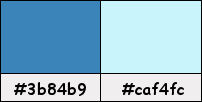
Si usas otros colores, debes jugar con el modo mezcla de las capas.
Recuerda que debes guardar tu trabajo con frecuencia.
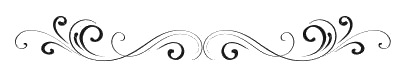
Paso 1
En tu paleta de Materiales:
Pon de primer plano el color #3b84b9 
Pon de segundo plano el color #caf4fc 
Paso 2
Haz clic en el color del primer plano y prepara un gradiente "Primer plano-fondo":
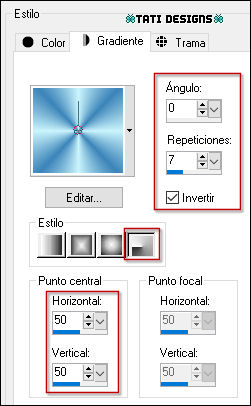
Paso 3
Abre una nueva imagen transparente de 900 x 500 píxeles.
Paso 4
Rellena tu imagen transparente con el gradiente del primer plano.
Paso 5
Ajustar / Desenfocar / Desenfoque Gaussiano a 20.
Paso 6
Abre una nueva capa de trama y rellena con el color #3b84b9 
Paso 7
Capas / Nueva capa de máscara / A partir de una imagen / "lbdm-masque-222":
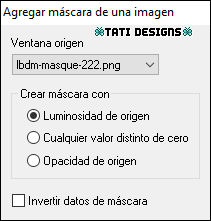
Capas / Fusionar / Fusionar grupo.
Paso 8
Efectos / Complementos / AAA Frames / Texture Frame:
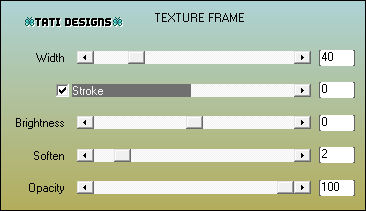
Paso 9
Imagen / Cambiar tamaño: 90% (Desmarcado "Cambiar tamaño de todas las capas").
Paso 10
Efectos / Efectos de la imagen / Mosaico integrado (predeterminado):
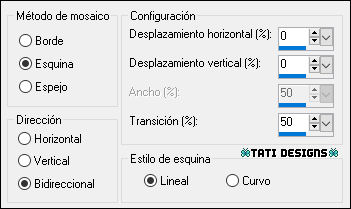
Paso 11
Ajustar / Nitidez / Enfocar más.
Paso 12
Abre una nueva capa de trama y rellena con el color #caf4fc 
Paso 13
Capas / Nueva capa de máscara / A partir de una imagen / "0_db5dd_1f8bcab5_XL":
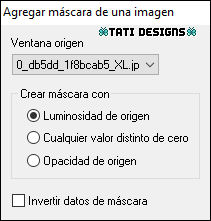
Capas / Fusionar / Fusionar grupo.
Paso 14
Cambia el Modo de la capa a "Luminosidad (heredado)" y baja la Opacidad a 50.
Paso 15
Ajustar / Nitidez / Enfocar.
Paso 16
Abre el tube "cickadesign-2021@-_pi....1046", elimina la marca de agua y copia.
Vuelve a tu trabajo y pega como nueva capa.
Paso 17
Imagen / Cambiar tamaño: 75% (Desmarcado "Cambiar tamaño de todas las capas").
Paso 18
Activa la Herramienta de "Selección" (K) y modifica las posiciones de X (583,00) e Y (55,00).
Pulsa la tecla "M" para desactivar la Herramienta de "Selección".
Paso 19
Aplica Sombra a tu gusto.
Paso 20
Capas / Duplicar. -
Imagen / Espejo.
Paso 21
Baja la Opacidad de la capa a 18.
Paso 22
Abre el tube "brezee_deco" y copia.
Vuelve a tu trabajo y pega como nueva capa.
Paso 23
Imagen / Cambiar tamaño: 90% (Desmarcado "Cambiar tamaño de todas las capas").
Paso 24
Activa la Herramienta de "Selección" (K) y modifica las posiciones de X (1,00) e Y (102,00).
Pulsa la tecla "M" para desactivar la Herramienta de "Selección".
Paso 25
Capas / Duplicar. -
Imagen / Espejo.
Paso 26
Capas / Fusionar / Fusionar hacia abajo.
Paso 27
Abre el tube "breeze_texto" y copia.
Vuelve a tu trabajo y pega como nueva capa.
Paso 28
Imagen / Cambiar tamaño: 75% (Desmarcado "Cambiar tamaño de todas las capas").
Paso 29
Activa la Herramienta de "Selección" (K) y modifica las posiciones de X (281,00) e Y (55,00).
Pulsa la tecla "M" para desactivar la Herramienta de "Selección".
Paso 30
Cambia el Modo de la capa a "Aclarar".
Paso 31
Imagen / Agregar bordes / Simétrico de 2 píxeles con el color #ffffff 
Paso 32
Selecciones / Seleccionar todo.
Paso 33
Imagen / Agregar bordes / Simétrico de 15 píxeles con el color #3b84b9 
Paso 34
Selecciones / Invertir.
Paso 35
Efectos / Efectos de textura / Textil:
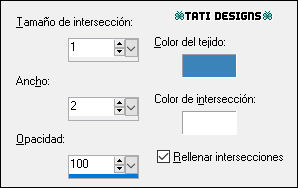
Paso 36
Selecciones / Anular selección.
Paso 37
Imagen / Agregar bordes / Simétrico de 2 píxeles con el color #ffffff 
Imagen / Agregar bordes / Simétrico de 2 píxeles con el color #3b84b9 
Imagen / Agregar bordes / Simétrico de 40 píxeles con el color #ffffff 
Paso 38
Selecciones / Seleccionar todo.
Paso 39
Selecciones / Modificar / Contraer / 20 píxeles.
Paso 40
Selecciones / Modificar / Seleccionar bordes de selección:

Paso 41
Rellena la selección con el color #3b84b9 
Paso 42
Selecciones / Anular selección.
Paso 43
Abre una nueva capa de trama y pon tu nombre o tu marca de agua.
Paso 44
Imagen / Agregar bordes / Simétrico de 1 píxel con el color #3b84b9 
Paso 45
Imagen / Cambiar tamaño: 950 píxeles de ancho (Marcado "Cambiar tamaño de todas las capas").
Paso 46
Ajustar / Nitidez / Enfocar.
Paso 47
Exporta como archivo .jpg optimizado.
¡Se acabó!
Espero que te haya gustado y que hayas disfrutado con él.

.:. Mi versión del tutorial con un tube de Cicka .:.

.:. Versión de Vincenzo con un tube de kTs .:.

.:. Otra versión de Vincenzo con un tube de Karine Dreams .:.


.:. Si quieres enviarme tu trabajo con el resultado de esta traducción, ponte en contacto conmigo .:.
